Aby si svoje obrázky v Lightroom rozumne usporiadal, je potrebné ich efektívne označovať. Označovanie obrázkov pomáha nielen udržiavať prehľad o tvojej fotodатabáze, ale aj uľahčuje výber na neskoršiu úpravu. V tomto návode ti vysvetlím, ako môžeš obrázky v Lightroom jednoducho kategorizovať a označovať.
Najdôležitejšie zistenia
Označ svoje obrázky, aby si ich mohol jednoduchšie filtrovať a lepšie spravovať. Používanie klávesových skratiek urýchľuje proces označovania.
Návod krok za krokom
Vyhodnotenie a označovanie obrázkov
Označovanie v Lightroom môže na začiatku pôsobiť trochu mätúco, pretože existuje niekoľko metód, ako kategorizovať obrázky. Máš napríklad možnosť hodnotiť obrázky, čo sa tiež považuje za spôsob označovania. Filtre na hodnotenie sú viditeľné na spodnej strane obrazovky.
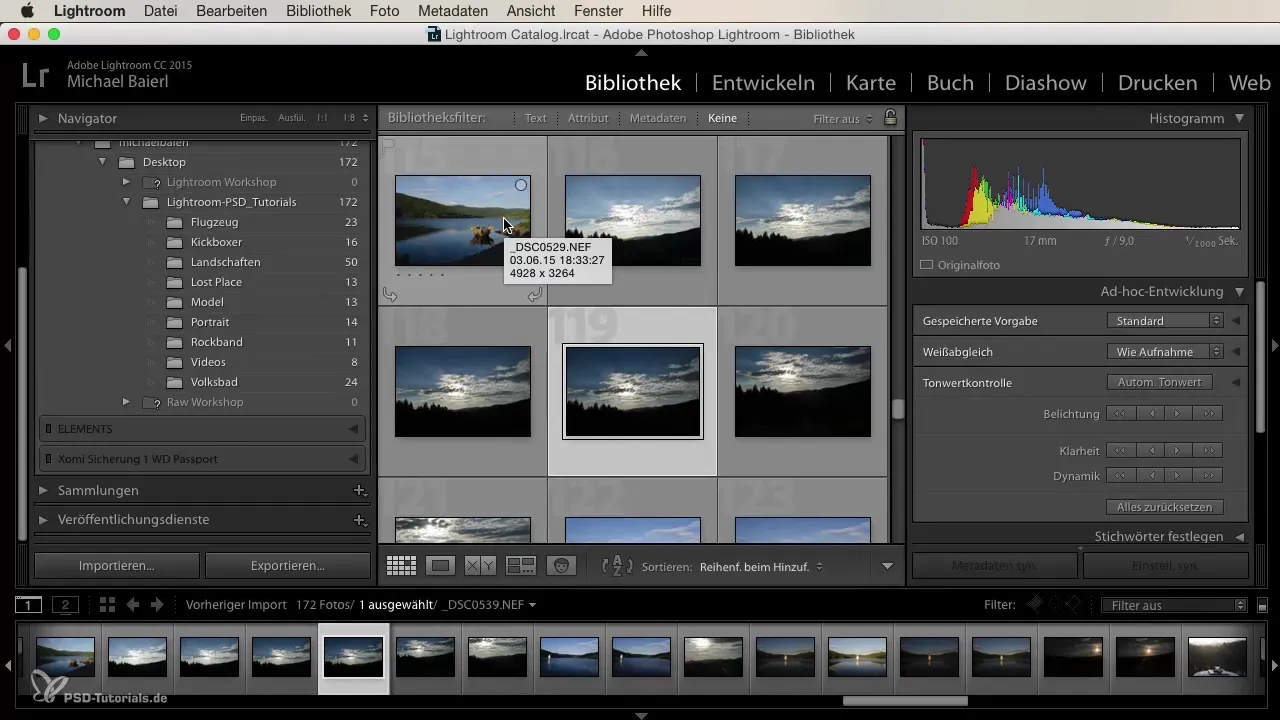
Aby si to mohol využiť, najskôr skontroluj, či sú informácie o filtroch viditeľné. Môžeš prispôsobiť tieto informácie, aby sa zobrazili požadované kritériá, ako napríklad expozícia alebo informácie o fotoaparáte.
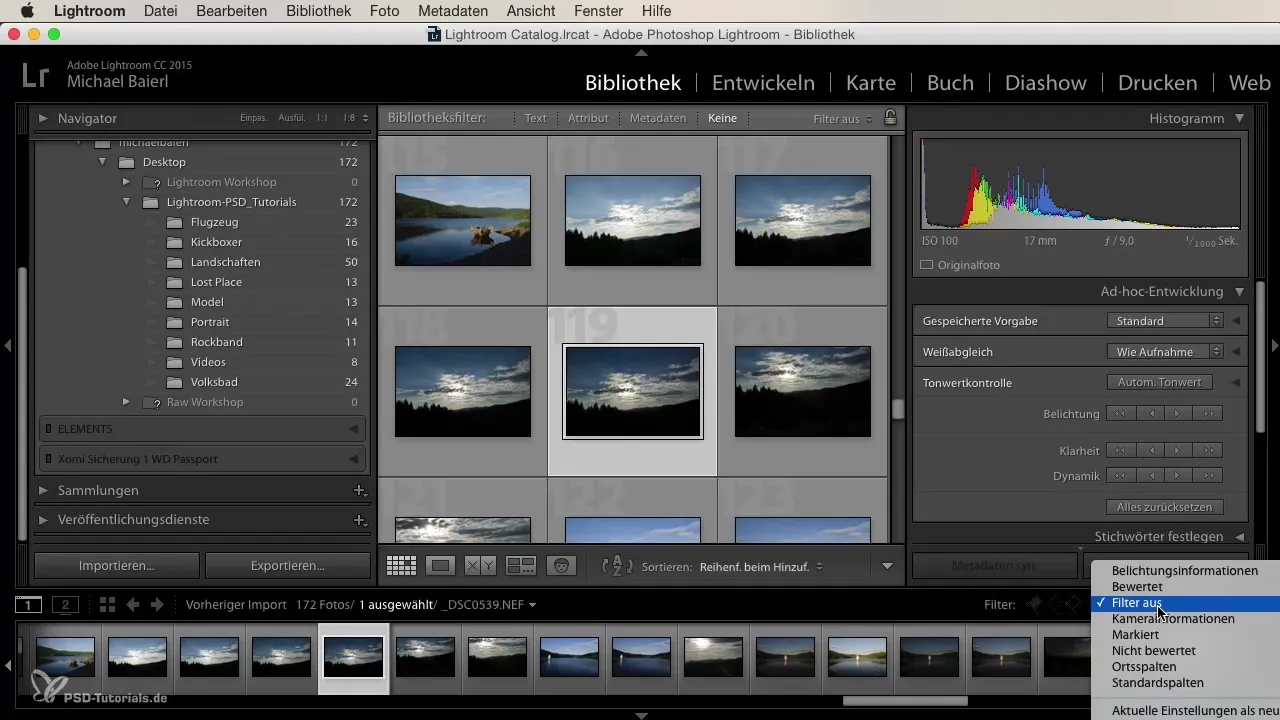
Farbené označovanie
Rozhodujúcou súčasťou procesu označovania sú vlajky, ktoré vizuálne zvýrazňujú obrázky. Tieto vlajky sú spočiatku šedé a musia byť aktivované, aby sa vykonalo farebné označovanie.
Je dôležité pochopiť, že farebné označovanie a hodnotenie by sa mali posudzovať oddelene, aj keď nakoniec plnia podobné funkcie. Môžeš prispôsobiť filter tak, aby sa označené obrázky automaticky skryli alebo zvýraznili.
Využívanie klávesových skratiek
Aby si urýchlil proces označovania, odporúčam ti použiť príslušné klávesové skratky. To robí prácu výrazne efektívnejšou. Predvolene je kláves „P“ zodpovedný za pridelenie vlajky. Jednoducho stlač „P“, keď prechádzaš obrázkami a pozeráš na obrázky, ktoré si považoval za dobré.
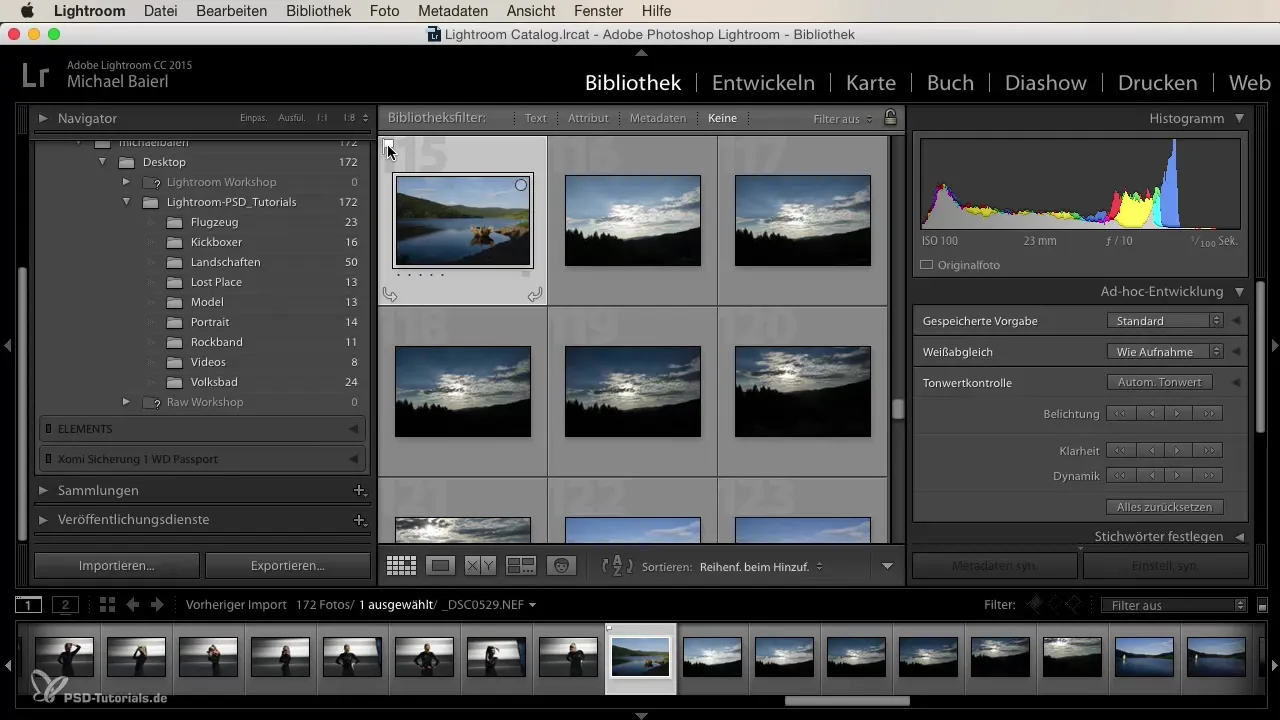
Akože si sa mohol pomýliť, môžeš jednoducho odstrániť označenie stlačením klávesy „U“. Ak chceš odmietnuť foto, kláves „X“ je tvoje riešenie; zabezpečuje, že vlajka je preškrtnutá.
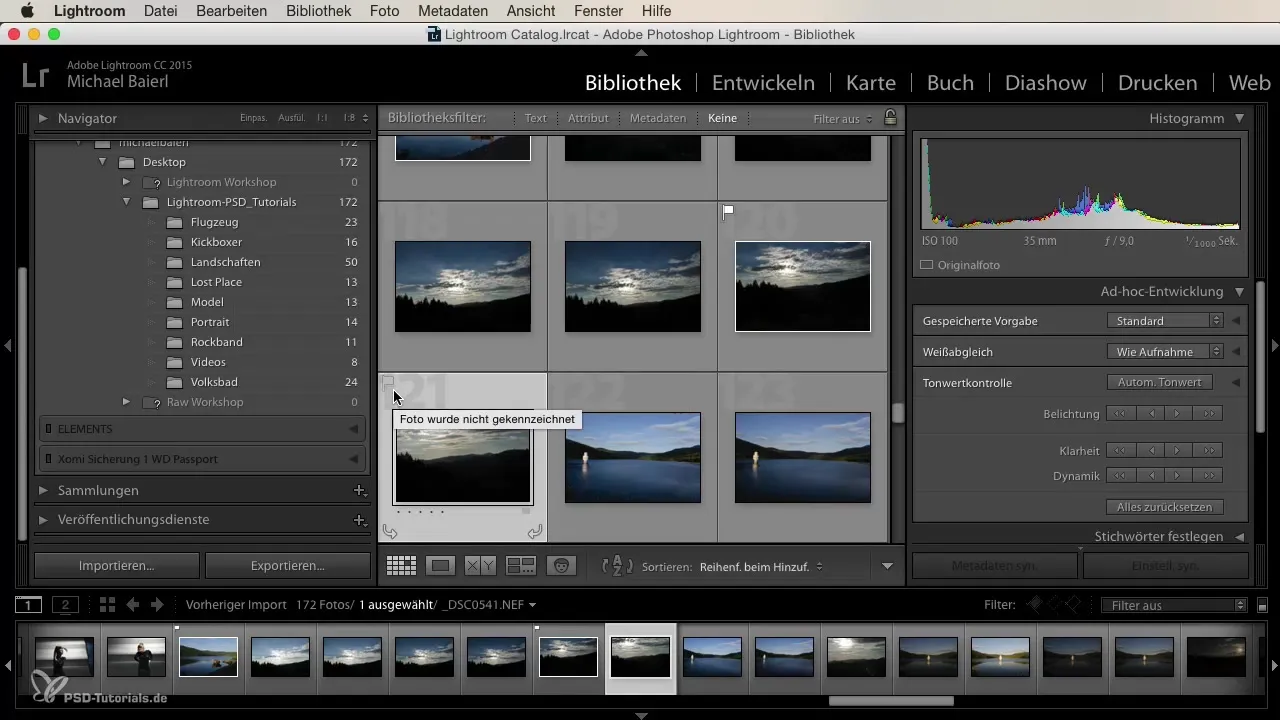
Filtrácia obrázkov
Potom, čo si označil svoje obrázky, môžeš teraz nastaviť filter, aby si zobrazil tieto označené obrázky. Tak dostaneš jasný prehľad o fotografiách, ktoré možno chceš neskôr upraviť.
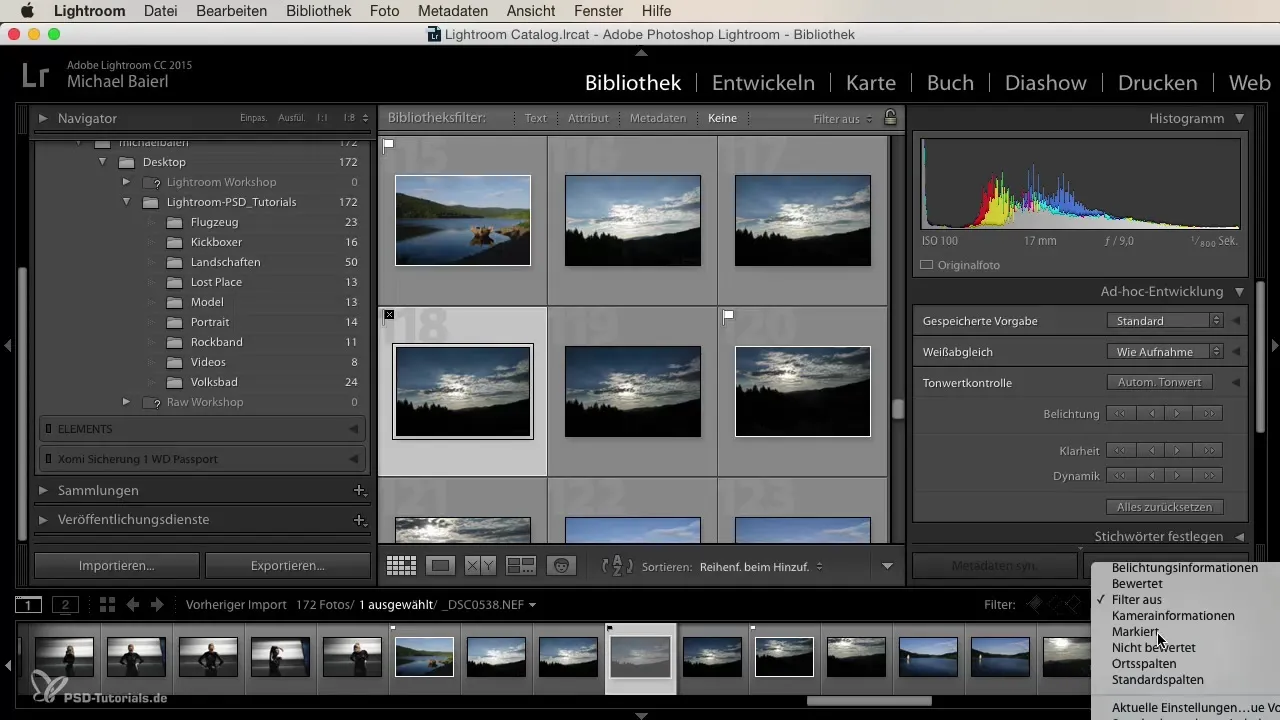
Ak chceš vidieť len neoznačené fotografie, je to tiež možné. To ti dá slobodu, aby si výber výrazne zúžil len na obrázky, ktoré ťa skutočne zaujímajú.
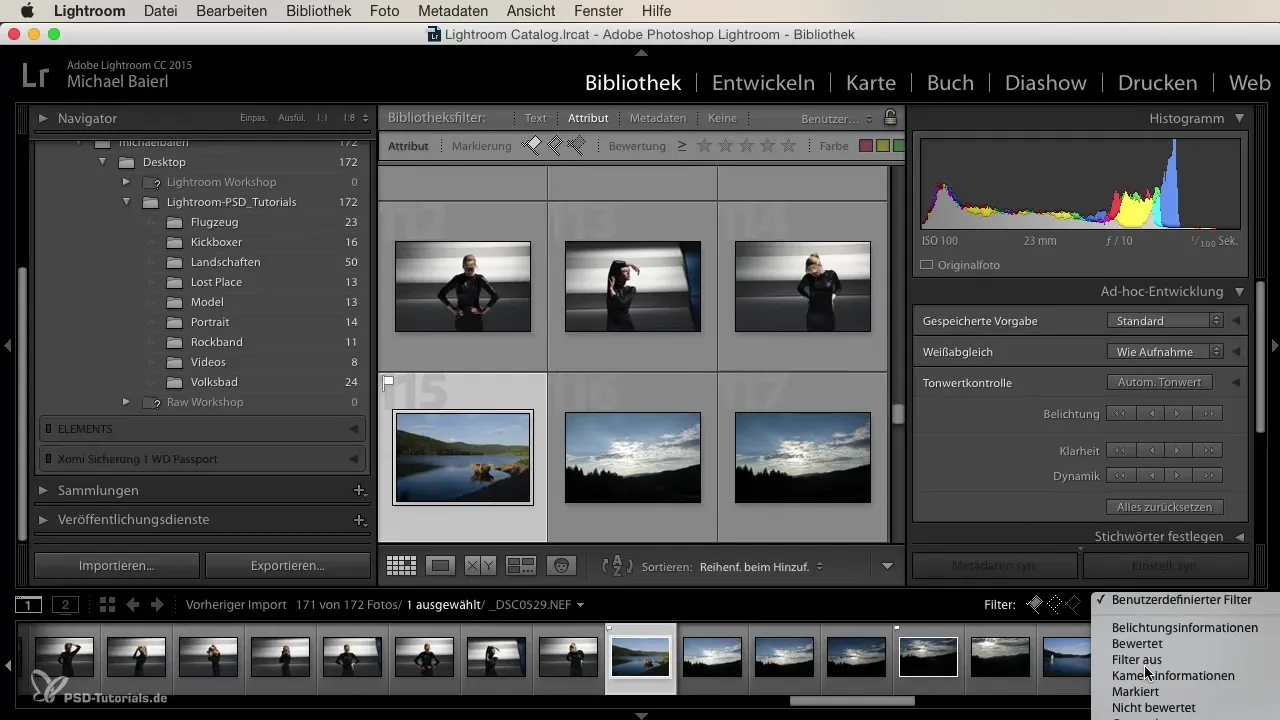
Vymazanie všetkých označení
Ak chceš zrušiť svoje označenia alebo ich odstrániť, môžeš to tiež rýchlo urobiť. Najlepšie je vybrať všetky fotografie a stlačiť „U“. Týmto spôsobom odstrániš označenie zo všetkých fotografií.
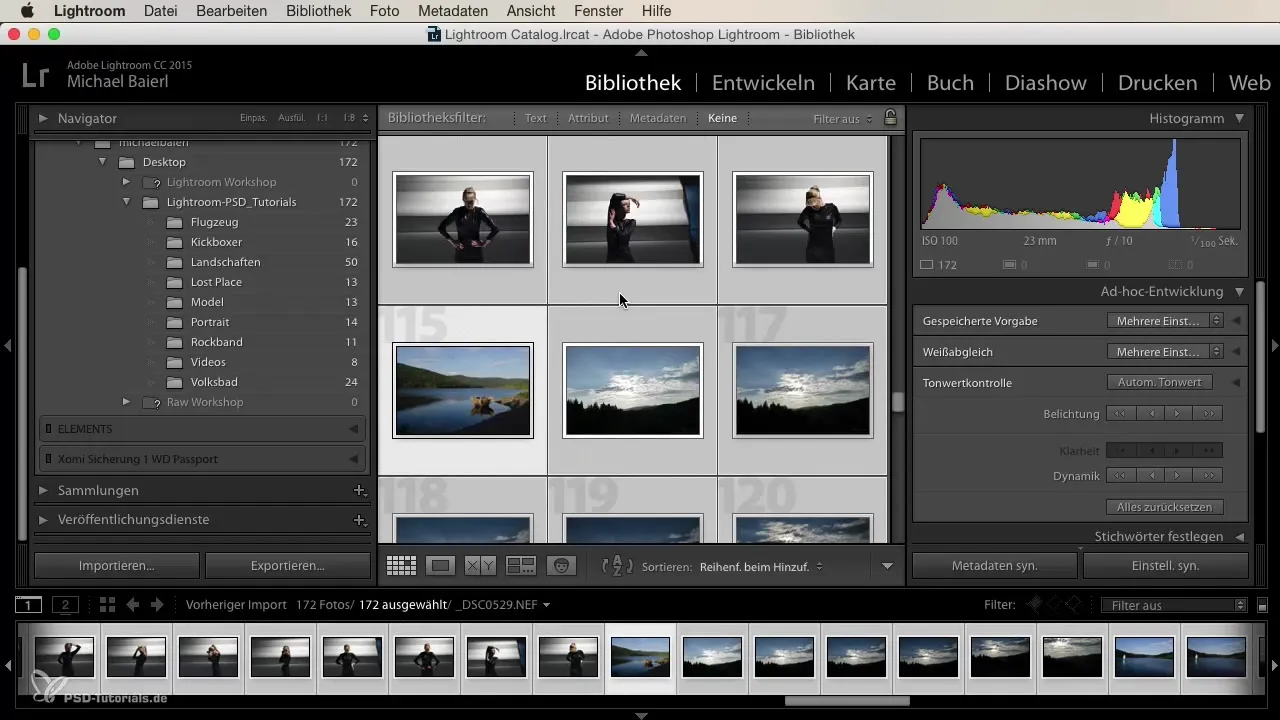
Pomocou klávesovej kombinácie „Command + D“ alebo „Ctrl + D“ sa zruší výber všetkých fotografií. Tak môžeš znova začať s úpravou obrázkov, bez toho aby ti staré označenia stáli v ceste.
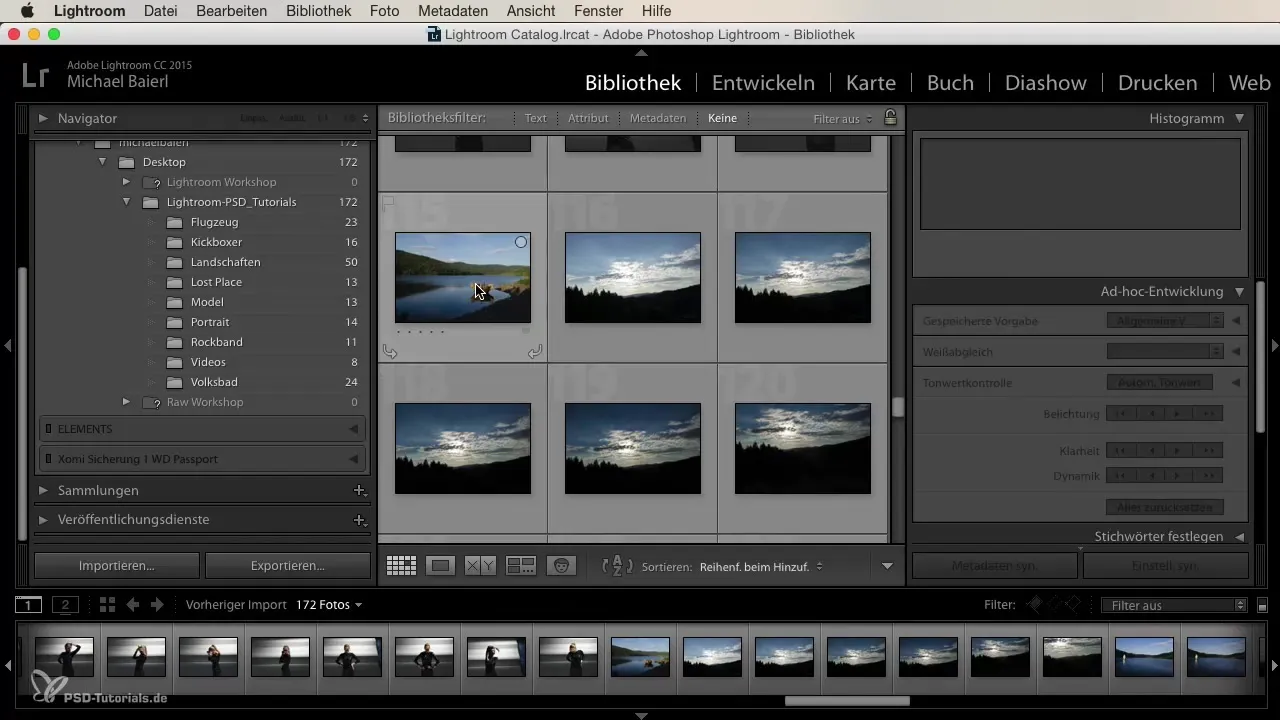
Zhrnutie
Označovanie a hodnotenie fotografií v Lightroom ti umožní rýchlo a účinne nájsť a usporiadať tie najlepšie dielo. Či už prostredníctvom hodnotení alebo farebných označení, proces filtrovania ti pomôže pracovať v budúcnosti cielenejšie a efektívnejšie.
Často kladené otázky
Ako označím obrázok v Lightroom?Stlač kláves „P“, aby si pridal vlajku.
Ako odstránim označenie?Použi kláves „U“, aby si odstránil nastavené označenie.
Ako odmietnem obrázok?Stlač kláves „X“, aby sa vlajka preškrtila.
Ako filtrujem svoje označené obrázky?Prejdi na nastavenia filtra a vyber „označené“.
Ako zruším všetky označenia?Vyber všetky fotografie a stlač kláves „U“ alebo použij „Command + D“ alebo „Ctrl + D“.


